WPS PPT设置打印时自动根据纸张调整大小的方法
2024-01-31 15:04:05作者:极光下载站
很多小伙伴在使用Wps软件对演示文稿进行编辑的过程中经常会遇到需要对幻灯片进行打印设置的情况。有的小伙伴想要在打印时让幻灯片自动根据纸张调整大小,扩大打印面积,但又不知道该怎么进行设置。其实很简单,我们只需要在wps的演示文稿页面中点击打开“文件”选项,再打开“选项”,接着在打印设置页面中点击勾选“根据纸张调整大小”选项即可。有的小伙伴可能不清楚具体的操作方法,接下来小编就来和大家分享一下WPS PPT设置打印时自动根据纸张调整大小的方法。
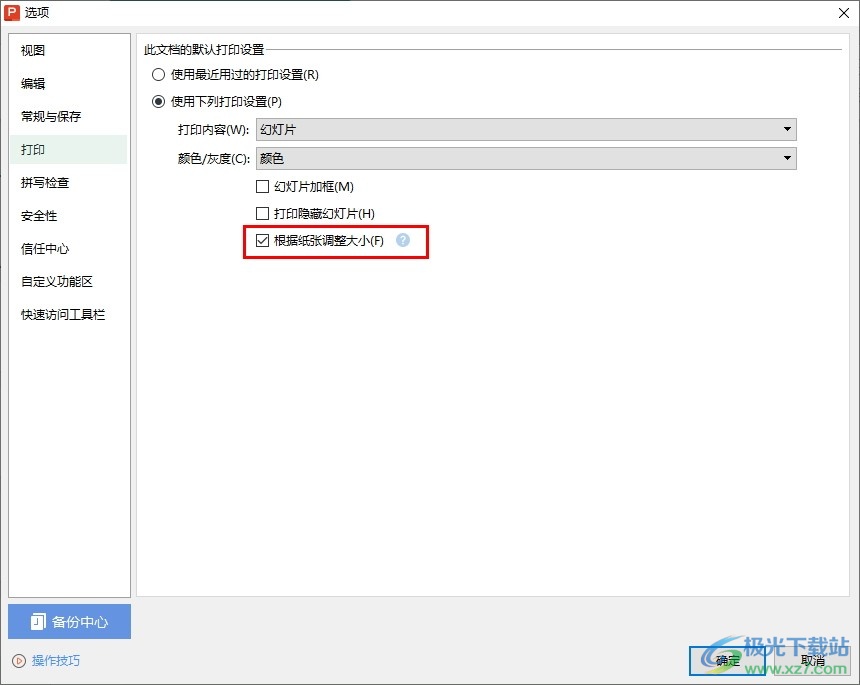
方法步骤
1、第一步,我们在电脑中点击打开WPS软件之后,再在WPS页面中双击打开一个演示文稿
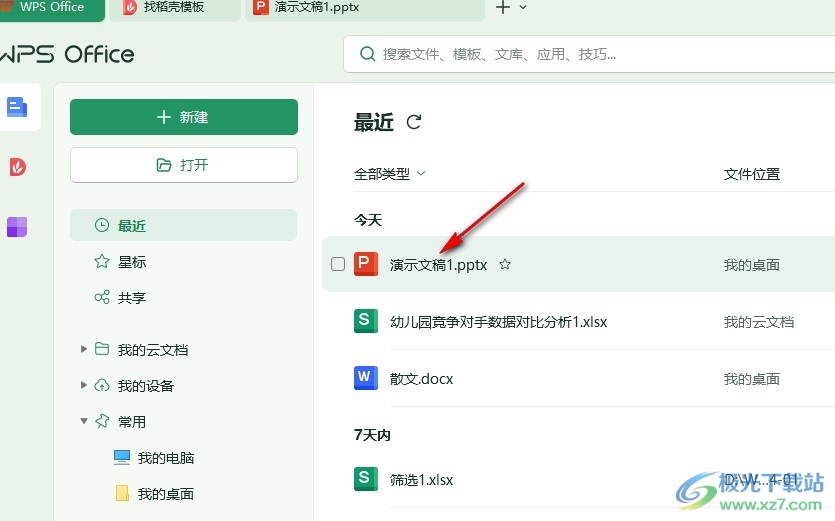
2、第二步,打开演示文稿之后,我们在该页面的左上角找到“文件”选项,点击打开该选项
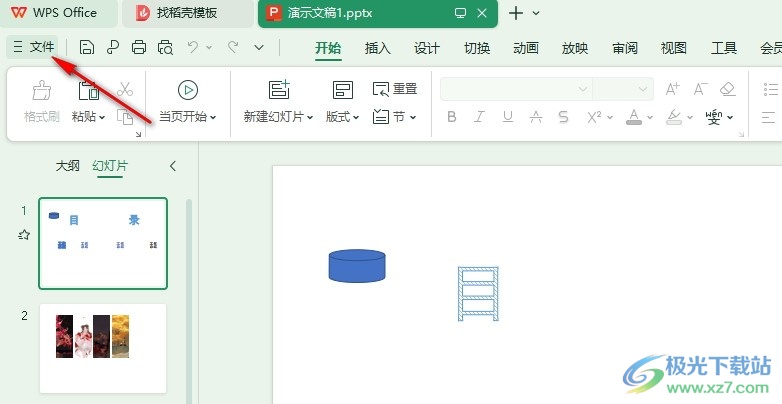
3、第三步,进入“文件”页面之后,我们在该页面中找到“选项”,点击打开该选项
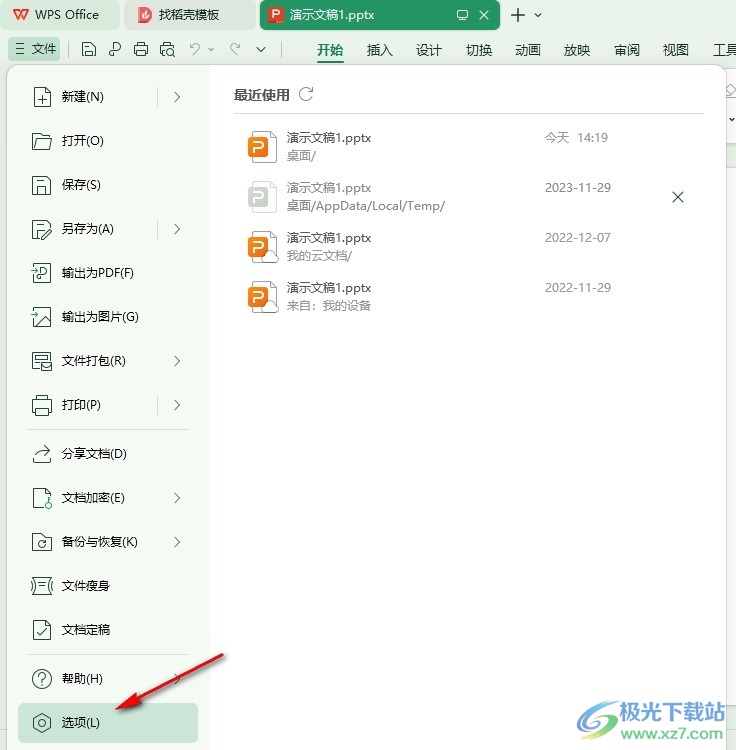
4、第四步,进入“选项”页面之后,我们在左侧列表中点击打开“打印”选项
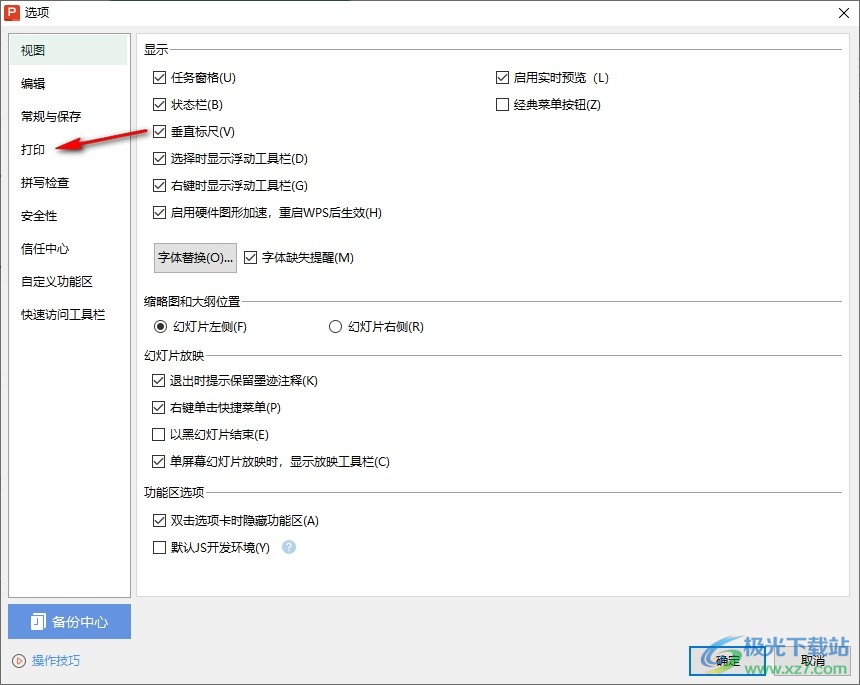
5、第五步,进入打印设置页面之后,我们在该页面中先点击“使用下列打印设置”选项,再点击勾选“根据纸张调整大小”选项,最后点击确定选项即可
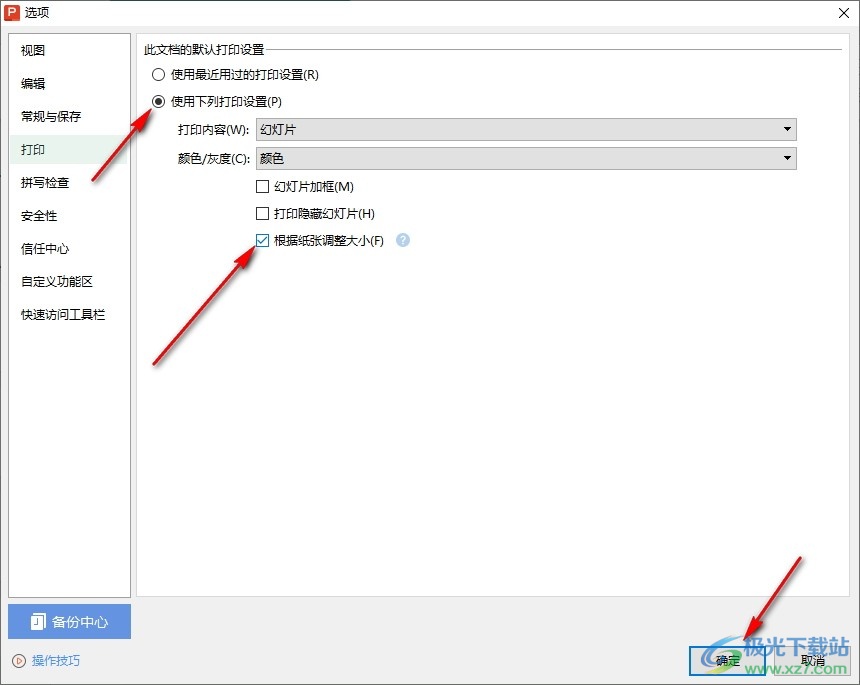
以上就是小编整理总结出的关于WPS PPT设置打印时自动根据纸张调整大小的方法,我们进入WPS的演示文稿编辑页面,然后在“文件”页面中打开“选项”,接着在打印设置页面中点击勾选“根据纸张调整大小”选项即可,感兴趣的小伙伴快去试试吧。
